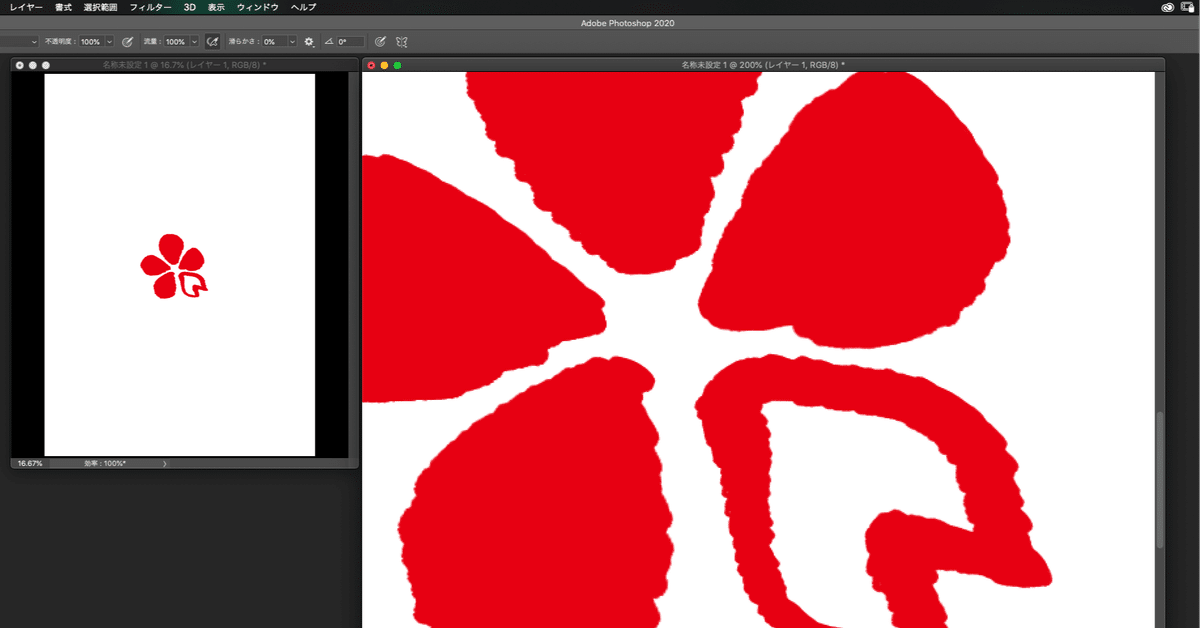
客観視するクセをつけよう①
作業に集中してるとついつい主観的になりすぎ、
全体のバランスや対称性を欠いたものが出来上がってしまう・・・
そんな反省を制作の後半にしないように、
作業の最中から自分の絵を客観的に見て
徐々に補正していくクセをつけましょう。
①【新規ウィンドウ】を利用する

Photoshop内の【新規ウィンドウ】という機能を利用すると、
現在作業しているファイルをPhotoshop上にもう一つ表示できるようになります。
私の場合、新規ウィンドウは画面の左上に配置します。
(デュアルモニタを使っている場合は、
現在作業しているモニタとは別のモニタに表示してもよいでしょう)
■まずは環境設定
【新規ウィンドウ】を上記のように利用するためには、
PhotoshoipCCインストール後のデフォルト設定から
変更しなければならない箇所があります。
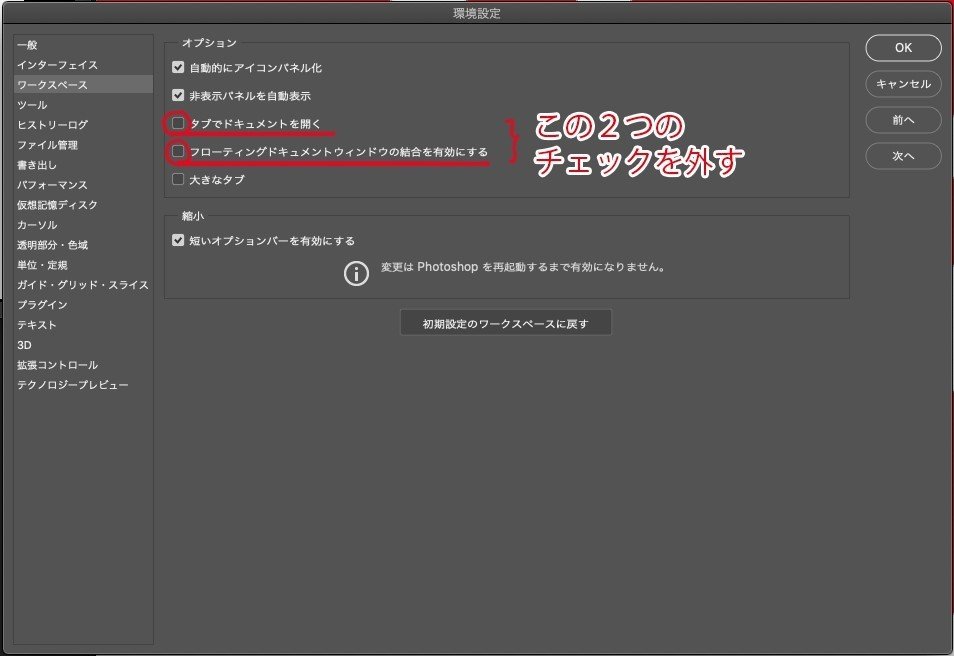
【Ctrl+K】で環境設定を開き、>ワークスペース に移動し、
以下のチェックボックスからチェックを外します。
・タブでドキュメントを開く
・フローティングドキュメントウィンドウの結合を有効にする
この設定が効いているとPhotoshopには
選択中のファイルしか表示されないため、
新規ウィンドウを小さくして自由な配置にすることができません。
(タブ表示の利点もありますのでご興味があれば調べてみてください)
■【新規ウィンドウ】の命令の所在

環境設定が整え終わったら、
メニューから ウィンドウ>アレンジ>〇〇の新規ウィンドウ
を選択すると、無事新規ウィンドウが画面に表示されます。

ちなみに、ショートカットというわけではないですが、
Windowsでのオペレーションの際、
【Alt+W】→【Alt+A】→【W】と押すと
アクティブな画像の新規ウィンドウが発生します。
これはAltキーを利用して
メニュー内の選択肢を選ぶ動作を応用して
あたかもショーカットキー操作してるかのごとく
すばやく新規ウィンドウを表示させる方法です。
あと、こんなことしなくても
【ナビゲーターパネル】を使えばいいのでは?
というご意見もあるかと思いますが、
【ナビゲーターパネル】で表示された画像は
縮小表示されたピクセルを滑らかにできないため、
全体表示されたとしても荒くて確認しにくいというのが現状です。
私は【ナビゲーターパネル】が Photoshopに実装される前から
この方法で全体確認をしていたため
馴染みがあるというのも使いやすい要因ではあるとは思いますが。
ぜひ試してみてください。
以上!
よろしければサポートお願いします🙇♂️ クリエイターとしての活動費に使わせていただきます。
